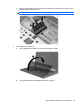User Guide - Windows 8
HUOMAUTUS: Varmuuskopiointi voi kestää yli tunnin tiedostojen koosta ja tietokoneen nopeudesta
riippuen.
1. Kirjoita Käynnistä-näyttöön varmuuskopiointi, valitse Asetukset ja valitse sitten jokin
toiminto näyttöön tulevien vaihtoehtojen joukosta.
2. Määritä varmuuskopio, luo järjestelmävedos (vain tietyissä malleissa) tai luo järjestelmän
korjaustietovälineet (vain tietyissä malleissa) näyttöön tulevien ohjeiden mukaan.
Järjestelmän palautuksen suorittaminen
Tietokoneessa on seuraavat tiedostojen palautustyökalut, jos järjestelmä vioittuu tai muuttuu
epävakaiseksi:
●
Windowsin palautustyökalut: Windowsin Varmuuskopiointi ja palauttaminen -toiminnon avulla
voit palauttaa aikaisemmin varmuuskopioidut tiedot. Windowsin käynnistyksen korjauksella voit
myös korjata ongelmat, jotka voivat estää Windowsia käynnistymästä oikein.
● f11-palautustyökalut: Voit palauttaa alkuperäisen kiintolevyn vedoksen f11-palautustyökalujen
avulla. Vedos sisältää Windows-käyttöjärjestelmän ja tietokoneen mukana toimitetut ohjelmistot.
HUOMAUTUS: Jos et pysty käynnistämään tietokonetta etkä pysty käyttämään aikaisemmin luotuja
järjestelmän korjaustietovälineitä (vain tietyissä malleissa), sinun on hankittava Windows 8 -
käyttöjärjestelmätietoväline tietokoneen uudelleenkäynnistystä ja käyttöjärjestelmän korjaamista
varten. Lisätietoja on kohdassa
Windows 8 -käyttöjärjestelmätietovälineen käyttäminen (hankittava
erikseen) sivulla 95.
Windowsin palautustyökalujen käyttäminen
Voit palauttaa aikaisemmin varmuuskopioidut tiedot seuraavasti:
▲
Kirjoita Käynnistä-näyttöön o ja valitse Ohje ja tuki.
Voit palauttaa tiedot käynnistyksen korjauksen avulla seuraavasti:
VAROITUS: Joidenkin käynnistyksen korjaustoimintojen avulla voit tyhjentää ja alustaa kiintolevyn
kokonaan. Kaikki tiedostot ja tietokoneeseen asennetut ohjelmistot poistetaan lopullisesti. Kun
kiintolevy on alustettu, palautusprosessi palauttaa käyttöjärjestelmän, ohjaimet, ohjelmistot ja
apuohjelmat palautuksen varmuuskopiosta.
1. Tee mahdollisuuksien mukaan varmuuskopio kaikista omista tiedostoistasi.
2. Tarkista mahdollisuuksien mukaan, onko tietokoneessa HP Recovery -osiota.
Kirjoita Käynnistä-näyttöön r ja valitse Resurssienhallinta.
TAI
Kirjoita Käynnistä-näyttöön t ja valitse Tietokone.
HUOMAUTUS: Jos Windows- ja HP Recovery -osioita ei ole luettelossa, voit palauttaa
käyttöjärjestelmän ja ohjelmat Windows 8 -käyttöjärjestelmä-DVD-levyltä ja Driver Recovery
(Ohjainten palautus) -tietovälineeltä (molemmat hankittava erikseen). Lisätietoja on kohdassa
Windows 8 -käyttöjärjestelmätietovälineen käyttäminen (hankittava erikseen) sivulla 95.
3. Jos Windows- ja HP Recovery -osiot ovat luettelossa, käynnistä tietokone uudelleen. Kun
Windows on latautunut, pidä vaihto-näppäintä jonkin aikaa painettuna, samalla kun valitset
Käynnistä uudelleen.
94 Luku 11 Varmuuskopiointi ja palauttaminen